
Inhaltsverzeichnis:
- Schritt 1: Holen Sie sich, was Sie brauchen
- Schritt 2: Holen Sie sich einen Arduino Leonardo
- Schritt 3: Stecken Sie eine Leitung an D4
- Schritt 4: Stecken Sie eine andere Leitung auf GND
- Schritt 5: Schneiden Sie ein Loch, das als 50-Dollar-Münze New Taiwan Dollar groß auf der Box ist
- Schritt 6: Setzen Sie den Knopf auf das Loch auf der Box
- Schritt 7: Stecken Sie zwei Leitungen auf Leonardo in die Stecklöcher des Knopfes
- Schritt 8: Verwenden Sie den Bleistift, um zwei Löcher in der Kappe der Box und dem Körper der Box zu machen
- Schritt 9: Stecken Sie die USB-Leitung (das Andriod-Teil) in die Box durch den mit Bleistift gegrabenen Griff
- Schritt 10: USB am PC anschließen
- Schritt 11: Arduino in die Box stecken und mit USB verbinden
- Schritt 12: Box mit der Kappe abdecken und fertig
- Schritt 13: Code
- Schritt 14: Video
- Autor John Day [email protected].
- Public 2024-01-30 07:17.
- Zuletzt bearbeitet 2025-01-23 12:52.

Das Projekt soll den faulen Lesern helfen, die beim Essen den Roman lesen, aber die Tastatur nicht schmutzig machen wollen.
Schritt 1: Holen Sie sich, was Sie brauchen
Du brauchst:
Arduino Leonardo x1
Leonardo USB-Leitung x1
Die elektrische Leitung für Arduino x2
Taste für Arduino x1
Eine Kiste x1
Schritt 2: Holen Sie sich einen Arduino Leonardo

Diese Maschine kann nur von Arduino Leonardo gesteuert werden, sonst funktioniert sie nicht
Schritt 3: Stecken Sie eine Leitung an D4
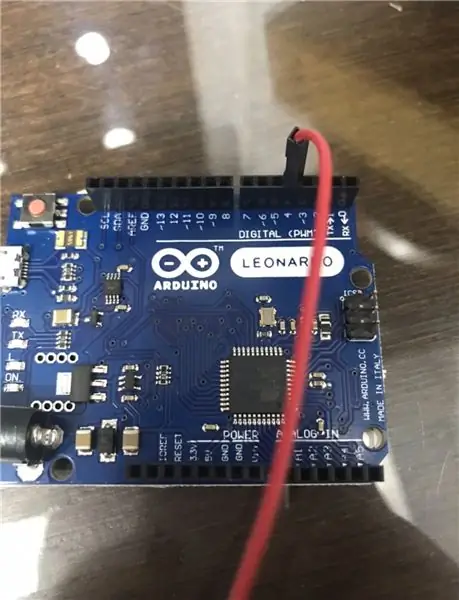
Schritt 4: Stecken Sie eine andere Leitung auf GND

Schritt 5: Schneiden Sie ein Loch, das als 50-Dollar-Münze New Taiwan Dollar groß auf der Box ist
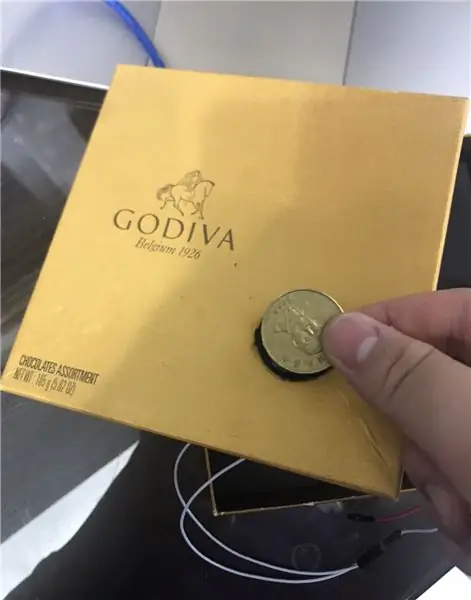
Schritt 6: Setzen Sie den Knopf auf das Loch auf der Box
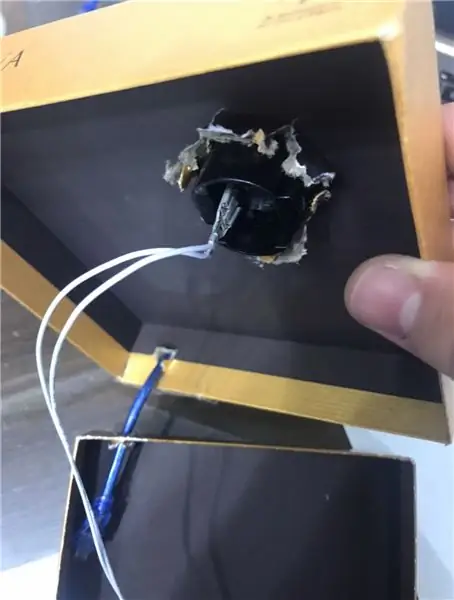
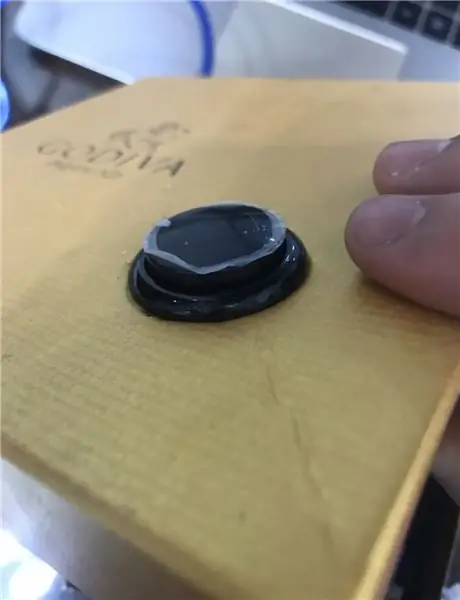
Schritt 7: Stecken Sie zwei Leitungen auf Leonardo in die Stecklöcher des Knopfes

Schritt 8: Verwenden Sie den Bleistift, um zwei Löcher in der Kappe der Box und dem Körper der Box zu machen
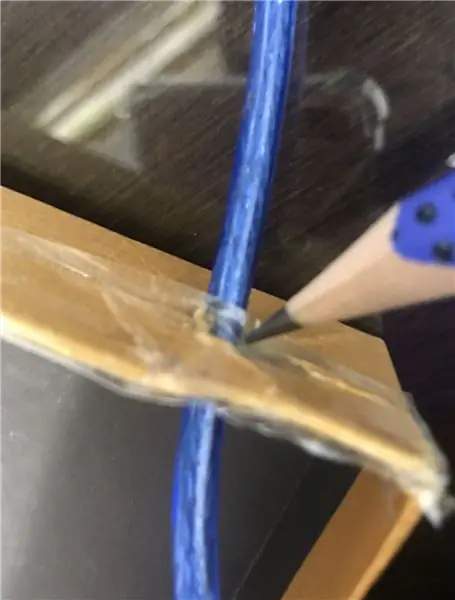

Schritt 9: Stecken Sie die USB-Leitung (das Andriod-Teil) in die Box durch den mit Bleistift gegrabenen Griff

Schritt 10: USB am PC anschließen
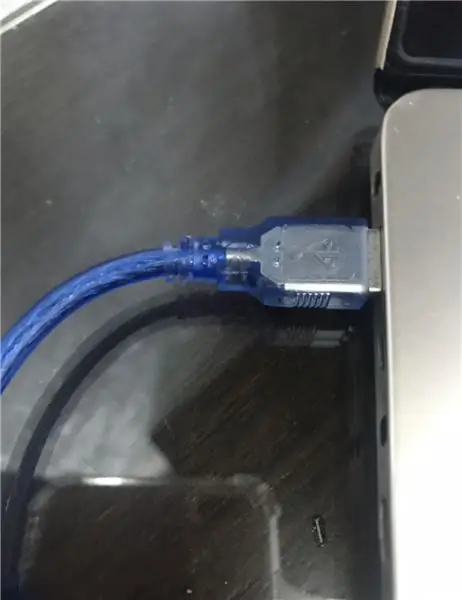
Schritt 11: Arduino in die Box stecken und mit USB verbinden
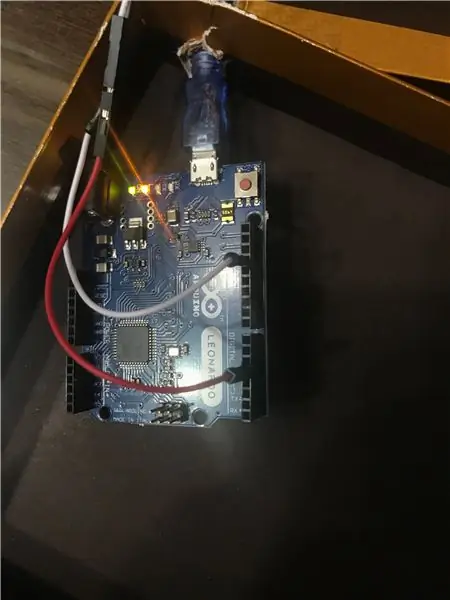
Schritt 12: Box mit der Kappe abdecken und fertig
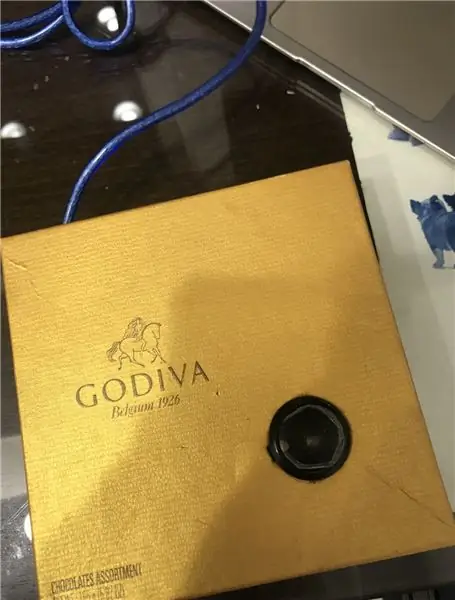
Schritt 13: Code
create.arduino.cc/editor/rrlee/fc7d70ab-5d8d-4e78-b110-66bfb6100e86
Empfohlen:
Arduino Auto-Rückfahrwarnsystem - Schritt für Schritt: 4 Schritte

Arduino Auto-Rückfahrwarnsystem | Schritt für Schritt: In diesem Projekt entwerfe ich eine einfache Arduino-Auto-Rückwärts-Parksensorschaltung mit Arduino UNO und dem Ultraschallsensor HC-SR04. Dieses Arduino-basierte Car-Reverse-Warnsystem kann für eine autonome Navigation, Roboter-Ranging und andere Entfernungsr
So deaktivieren Sie die Autokorrektur für nur ein Wort (iOS): 3 Schritte

So deaktivieren Sie die Autokorrektur für nur ein Wort (iOS): Manchmal korrigiert die Autokorrektur möglicherweise etwas, das Sie nicht korrigieren möchten, z. Textabkürzungen beginnen sich in Großbuchstaben zu setzen (imo korrigieren zum Beispiel zu IMO). So erzwingen Sie, dass die Korrektur eines Wortes oder einer Phrase beendet wird, ohne aut zu deaktivieren
Interessante Programmieranleitung für Designer - Bringen Sie Ihr Bild zum Laufen (Teil 2): 8 Schritte

Interessante Programmieranleitung für Designer – Bringen Sie Ihr Bild zum Laufen (Teil 2): Mathematik scheint für die meisten von Ihnen nutzlos zu sein. Die in unserem täglichen Leben am häufigsten verwendete ist einfach Addieren, Subtrahieren, Multiplizieren und Dividieren. Es ist jedoch ganz anders, wenn Sie mit Programm erstellen können. Je mehr Sie wissen, desto mehr wundervolle Ergebnisse werden Sie erhalten
Installieren des Windows-Subsystems für Linux (WSL): 3 Schritte

Installieren des Windows-Subsystems für Linux (WSL): Diese Anleitung soll Benutzern helfen, das Windows-Subsystem für Linux auf ihrem Windows 10-Computer zu installieren. Die spezifische Linux-Distribution, die dieser Befehlssatz verwendet, heißt Ubuntu. Schauen Sie hier für eine Übersicht über die verschiedenen Linux
So erstellen Sie eine UML für Java in Microsoft Visio: 4 Schritte

So erstellen Sie eine UML für Java in Microsoft Visio: Das Erstellen einer UML kann zunächst etwas einschüchternd wirken. Es gibt viele komplizierte Notationsstile, und es kann sich anfühlen, als gäbe es keine guten Ressourcen, um eine lesbare und genaue UML zu formatieren. Microsoft Visio macht jedoch das Erstellen einer UML-Qu
